คุณต้องการความสามารถในการเริ่มการติดตั้ง Firefox แบบพกพาใน Safe Mode หรือไม่? มันง่ายกว่าที่คุณคิดไว้เยอะและนี่คือวิธีที่คุณทำ
หากคุณมีการอัปเดตส่วนขยายการเปลี่ยนแปลงการตั้งค่าหรือการปรับเปลี่ยน about: config จะทำให้การติดตั้ง Firefox ปกติของคุณยุ่งเหยิงคุณจะต้องมี“ Safe Mode” อยู่เสมอเพื่อช่วยแก้ไขปัญหา
แต่สิ่งที่เกี่ยวกับการติดตั้งแบบพกพา? หากการติดตั้งแบบพกพาของคุณเกิดความยุ่งเหยิงคุณก็ต้องเปลี่ยนใหม่ การแก้ไขทางลัดนี้จะทำให้คุณกลับมามีความดีงามของ“ Safe Mode” และช่วยให้คุณสามารถแก้ไข (และบันทึก) การติดตั้งแบบพกพา
หมายเหตุ: การแก้ไขทางลัดนี้ดำเนินการในการติดตั้ง Firefox แบบพกพาจาก portableapps.com
เริ่มต้นใช้งาน
สิ่งแรกที่คุณต้องทำคือสร้างสำเนาใหม่ของทางลัด Portable Firefox ปัจจุบันของคุณ เมื่อคุณทำสำเนาแล้ว (บนเดสก์ท็อปหรือตำแหน่งอื่น ๆ จนกว่าคุณจะแก้ไขเสร็จสิ้น) ให้คลิกขวาที่ทางลัดแล้วเลือก“ คุณสมบัติ” เมื่อคุณเลือกแล้วคุณจะเห็นหน้าต่าง“ คุณสมบัติ” พร้อมกับแท็บ“ ทางลัด” ปรากฏขึ้น ตอนนี้คุณพร้อมที่จะแก้ไข“ เส้นทางเป้าหมาย” แล้ว
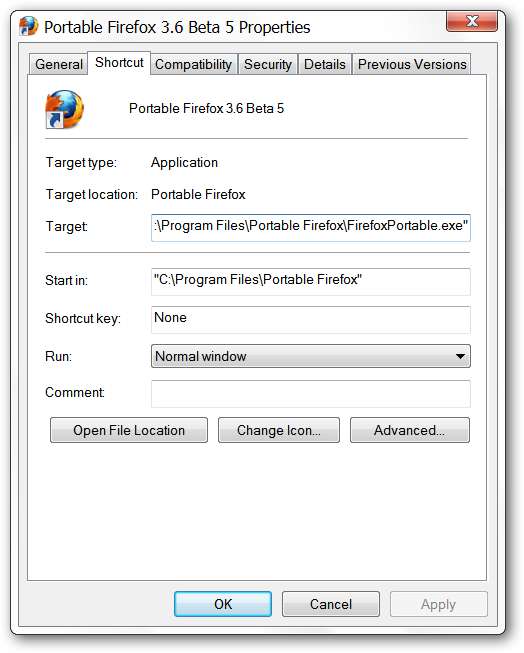
ในพื้นที่ที่อยู่สำหรับ "เป้าหมาย:" คุณจะต้องเพิ่ม "คำสั่ง" ต่อไปนี้ต่อท้ายเส้นทางเป้าหมาย ทำให้แน่ใจว่าจะเว้นช่องว่างระหว่างเครื่องหมายคำพูดสุดท้ายกับ“ คำสั่ง”
-โหมดปลอดภัย
ดังนั้น "เส้นทางเป้าหมาย" ควรมีลักษณะดังนี้:
“ C: \ Program Files \ Portable Firefox \ FirefoxPortable.exe” -safe-mode
คลิก "ใช้" เพื่อสิ้นสุดการแก้ไขทางลัดในส่วนนี้
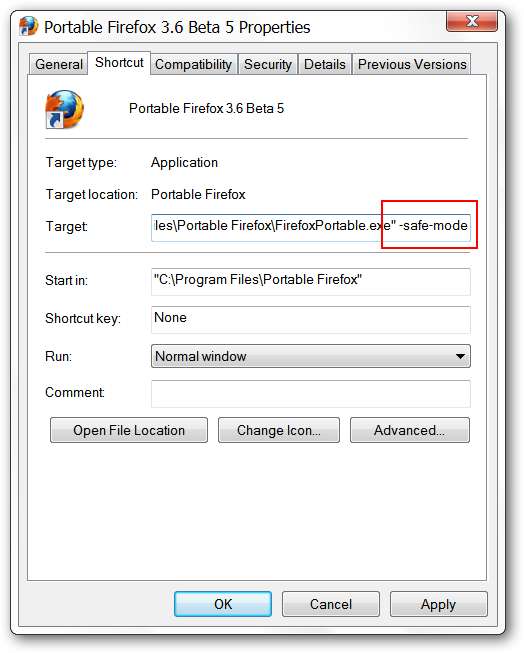
จากนั้นคุณจะต้องคลิกที่ "แท็บทั่วไป" เพื่อให้คุณสามารถเพิ่ม "(Safe Mode)" หรือข้อความอื่น ๆ ที่เหมาะสมต่อท้ายชื่อทางลัดของคุณเพื่อช่วยในการระบุใน "เมนูเริ่ม" ของคุณ เมื่อคุณทำเสร็จแล้วให้คลิก“ ตกลง” สิ่งที่คุณต้องทำตอนนี้คือเพิ่มทางลัด "Safe Mode" ใหม่ไปยังตำแหน่งที่ต้องการใน "Start Menu"
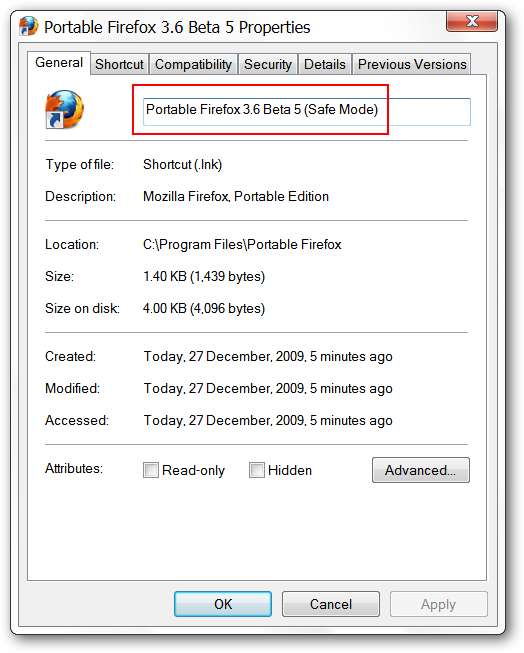
ตอนนี้คุณจะสามารถเข้าถึง“ Firefox Safe Mode Window” เล็ก ๆ ที่ยอดเยี่ยมได้ทุกเมื่อที่คุณต้องการ
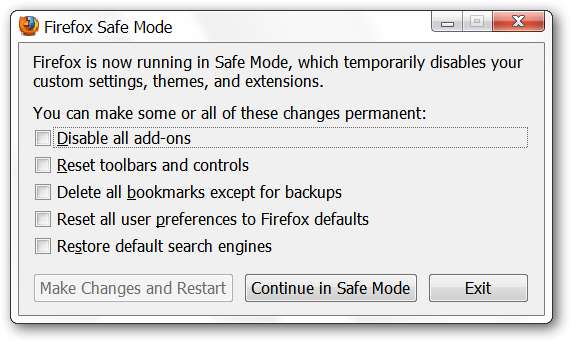
สรุป
หากคุณต้องการเข้าถึง“ Safe Mode” สำหรับการติดตั้ง Firefox แบบพกพาของคุณเมื่อเกิดข้อผิดพลาดนี่เป็นเพียงวิธีแก้ปัญหาที่คุณรอคอย







